在使用电脑过程中,我们可能会遇到各种系统故障或性能下降的问题。此时重新安装操作系统成为一种常见而有效的解决方法。本文将为大家详细介绍如何通过电脑重新装系统来快速恢复电脑的正常运行状态,并解决一些常见的系统问题。
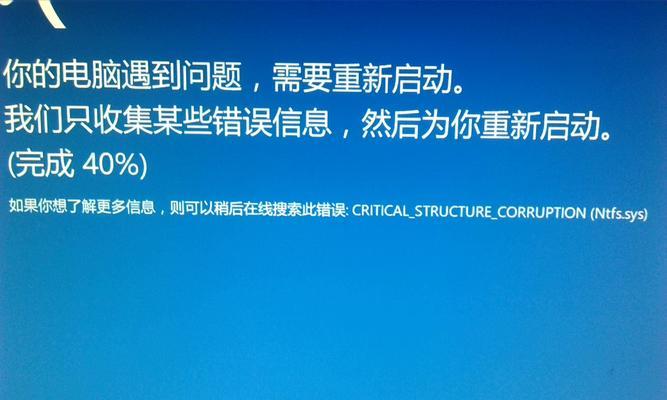
一、备份重要数据
为了避免重新装系统过程中数据丢失的风险,首先要将重要数据进行备份。可以通过外接硬盘或云存储等方式将文件、照片、音乐等重要资料进行备份。
二、准备操作系统安装介质
在重新装系统之前,需要准备一个操作系统安装介质,如Windows安装盘或U盘镜像文件。确保安装介质来源可靠,并具备所需的操作系统版本。

三、进入BIOS设置
重新启动电脑后,在开机画面中按下相应的按键(通常是Del或F2)进入BIOS设置界面。在BIOS中设置启动顺序,将首选启动设备设置为光驱或U盘。
四、启动安装介质
将操作系统安装盘或U盘插入电脑,重启电脑即可自动进入安装界面。根据提示选择“安装”或“重新安装”操作系统,并等待加载安装文件。
五、选择安装方式
在安装界面上,选择安装方式,可以进行全新安装(清除旧系统并重新安装)或保留文件和设置的升级安装。根据需要选择相应的方式。
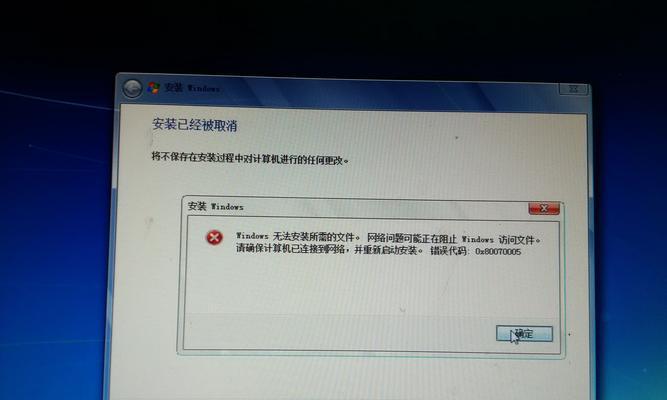
六、选择磁盘分区
对于全新安装,需要选择磁盘分区。可以选择将整个硬盘作为一个分区,或者将硬盘分成多个分区,以便将系统和数据分开存放。
七、格式化磁盘
在选择磁盘分区后,需要对所选磁盘进行格式化操作。格式化会清除磁盘中的所有数据,请确保已备份重要数据,并仔细确认选择的磁盘。
八、系统安装
选择磁盘分区并格式化后,系统开始安装。按照提示完成系统设置,包括选择语言、输入用户名和密码等。
九、安装驱动程序
在操作系统安装完成后,可能需要手动安装一些硬件驱动程序,以确保电脑正常工作。可以通过设备管理器查看缺少的驱动程序,并从官方网站下载安装。
十、更新系统补丁
安装完驱动程序后,及时更新系统补丁是保持电脑安全和稳定运行的重要步骤。打开系统更新功能,下载并安装最新的安全补丁和更新。
十一、安装常用软件
重新装系统后,需要重新安装一些常用的软件,如浏览器、办公软件、杀毒软件等。根据个人需求选择合适的软件,并注意下载安装来源可靠。
十二、恢复备份数据
在重新装系统完成后,可以将之前备份的重要数据进行恢复。将备份数据复制到相应的文件夹或通过恢复工具进行数据还原。
十三、个性化设置
重新装系统后,可以根据个人喜好进行个性化设置,如更改桌面壁纸、调整系统主题、设置网络连接等。
十四、优化系统性能
重新装系统后,为了提高电脑的性能,可以进行一些优化操作,如清理垃圾文件、优化启动项、关闭不必要的后台进程等。
十五、
通过电脑重新装系统,我们可以快速解决一些系统故障和性能问题,使电脑恢复到一个干净、流畅的状态。在操作过程中,要注意备份重要数据、选择可靠的安装介质和驱动程序,并及时更新系统补丁,以保证电脑的安全和稳定性。同时,根据个人需求进行软件安装和个性化设置,使电脑更符合自己的使用习惯。





